
КАТЕГОРИИ:
Архитектура-(3434)Астрономия-(809)Биология-(7483)Биотехнологии-(1457)Военное дело-(14632)Высокие технологии-(1363)География-(913)Геология-(1438)Государство-(451)Демография-(1065)Дом-(47672)Журналистика и СМИ-(912)Изобретательство-(14524)Иностранные языки-(4268)Информатика-(17799)Искусство-(1338)История-(13644)Компьютеры-(11121)Косметика-(55)Кулинария-(373)Культура-(8427)Лингвистика-(374)Литература-(1642)Маркетинг-(23702)Математика-(16968)Машиностроение-(1700)Медицина-(12668)Менеджмент-(24684)Механика-(15423)Науковедение-(506)Образование-(11852)Охрана труда-(3308)Педагогика-(5571)Полиграфия-(1312)Политика-(7869)Право-(5454)Приборостроение-(1369)Программирование-(2801)Производство-(97182)Промышленность-(8706)Психология-(18388)Религия-(3217)Связь-(10668)Сельское хозяйство-(299)Социология-(6455)Спорт-(42831)Строительство-(4793)Торговля-(5050)Транспорт-(2929)Туризм-(1568)Физика-(3942)Философия-(17015)Финансы-(26596)Химия-(22929)Экология-(12095)Экономика-(9961)Электроника-(8441)Электротехника-(4623)Энергетика-(12629)Юриспруденция-(1492)Ядерная техника-(1748)
Порядок виконання. Мета: навчитися створювати автозвіт і звіт за допомогою майстра
СТВОРЕННЯ ГОЛОВНОЇ КНОПКОВОЇ ФОРМИ. ВІЗУАЛЬНЕ ОФОРМЛЕННЯ БАЗИ ДАНИХ
ПРАКТИЧНА РОБОТА № 13
Порядок виконання
СТВОРЕННЯ ЗВІТІВ
ПРАКТИЧНА РОБОТА № 12
Мета: навчитися створювати автозвіт і звіт за допомогою майстра.
І. На основі запиту «Найспекотніші країни» створити рядковий автозвіт.
ІІ. Створити звіт «Населення» на основі таблиці «Населення» у стовпчик за допомогою Майстра форм.
ІІІ. Створити звіт «Республіки» на основі запиту «Устрій», відповідно до зразка.
1. Відкрити свою географічну базу даних.
2. Вибрати вкладку Звіт і клацнути по кнопці Створити. У діалоговому вікні Новий звіт вибрати пункт Автозвіт: рядковий вибрати запит «Найспекотніші країни», натиснути ОК. За бажанням відредагувати звіт у режимі Конструктора. Зберегти звіт.
3. Звіт «Населення» створювати в такий спосіб: двічі клацнути по значку Створення звіту за допомогою майстра; далі виконувати інструкції Майстра — вибрати таблицю, поля, прибрати рівні угрупування (якщо вони є), вибрати макет У стовпчик, стиль звіту, задати його ім'я.
На другому кроці Майстра звітів рівні угрупування задавати не потрібно, тоді на четвертому кроці з'явиться можливість вибору макета: у стовпець, табличний, вирівняний.
4. Звіт «Республіки» також створити за допомогою Майстра звітів:
• вибрати звіт «Устрій»;
• задати рівні угрупування полів у наступному порядку «Державний лад», «Країна», «Державна мова», виділити поле «Країна»;
• задати макет Структура 1;
• вибрати стиль Напівжирний;
• зберегти під ім'ям «Республіки».
5. Увести значення параметра — республіка, натиснути ОК.
6. Відредагувати розміри поля «Державний лад» у режимі Конструктора.
Мета: навчитися створювати головну кнопкову форму, оформляти її.
I. Створити головну кнопкову форму, у якій передбачені кнопки для звертання до форм «Політична географія», «Економічна географія», «Фізична географія», «Базові форми» («Атлас світу», «Клімат», «Населення», «Про державу»), «Вихід із програми».
II. Оформити головну кнопкову форму.
1. Відкрити свою географічну базу даних.
2. Дати команду Сервіс» Службові програми Диспетчер кнопкових форм.
3. У діалоговому вікні Диспетчер кнопкових форм вибрати вкладку Змінити.
4. У діалоговому вікні Зміна сторінки кнопкової форми вибрати вкладку Створити.
5. У поле текст увести ім'я форми Політична географія, вибрати команду Відкрити форму для зміни» вибрати однойменну форму, клацнути ОК. У такий спосіб створити інші елементи кнопкової форми: Економічна географія, Фізична географія, Вихід із програми. Закрити вікно.
6. У діалоговому вікні Диспетчер кнопкових форм вибрати вкладку Створити. Увести ім'я Базові форми.
7. Вибрати сторінку Базові форми й вкладку Змінити.
8. Створити елементи Атлас світу, Клімат, Населення, Про державу, Повернення до головно форми аналогічно пунктам 4,5.
9. Доповнити головну кнопкову форму елементом Базові форми. Закрити вікна.
10. Відкрити головну кнопкову форму. Перевірити роботу кнопок.
11. Перейти в режим конструктора.
12. Збільшити розмір вікна; використовуючи пункт Колір і заливання тла контекстного меню в області форми, установити необхідний колір форми.
13. Збільшити розмір шрифту заголовка форми, змінити його накреслення, колір заливання
14. Змінити розмір і положення полів, змінити розмір і колір шрифту підписів полів, колір заливання й оформлення полів.
15. Вставити малюнок за допомогою команди Вставка, Малюнок або кнопки панелі елементів.
16. Задати малюнок на кнопках: виділити кнопку, в контекстному меню вибрати пункт Властивості, вкладку Всі, пункт Малюнок, кнопку <...>, вибрати малюнок, відредагувати розмір кнопки.
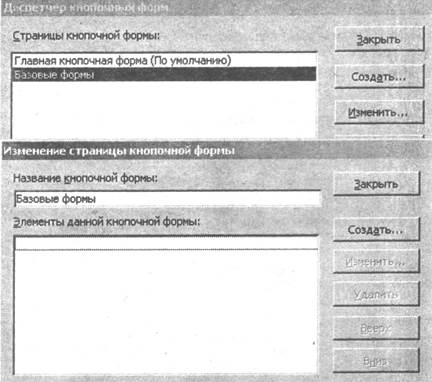
|
|
Дата добавления: 2015-05-23; Просмотров: 337; Нарушение авторских прав?; Мы поможем в написании вашей работы!